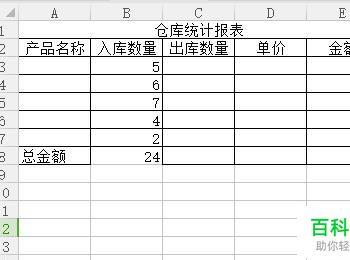每个月或者是每一个周期都是需要做一张统计报表的,很多朋友不会做仓库统计报销。下面来看看如何在excel中制作仓库统计报表。

操作方法
-
01
需要在电脑中新建一个excel文档,在电脑桌面右击,点击列表中的“新建”—“excel文档”。还可以点击表格的下方新建一个工作表。
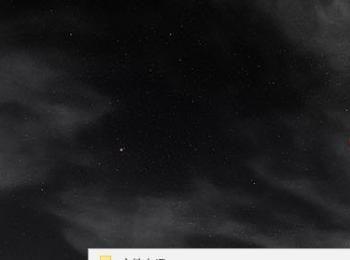
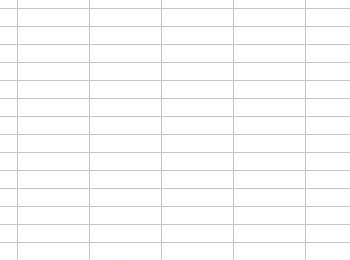
-
02
在单元格中输入仓库统计报表。在下方输入;产品名称,入库数量,出库数量等等。
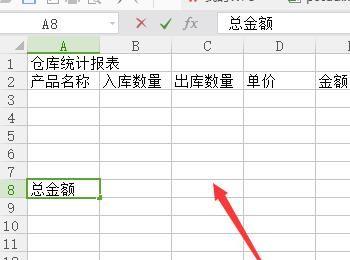
-
03
为了美观可以将仓库统计报表进行合并居中,下方的文字也可以进行居中。文字大小调整到合适的大小。
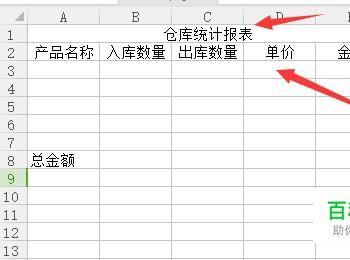
-
04
选中单元格,右击,点击列表中的“设置单元格格式”。
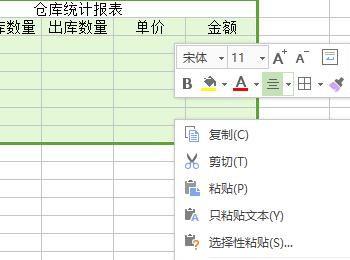
-
05
之后,在界面中会弹出一个“单元格格式”设置的小窗口。点击上面的“边框”选项。
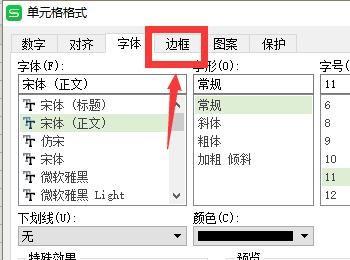
-
06
选择“外边框”和“内部”,再点击“确定”。
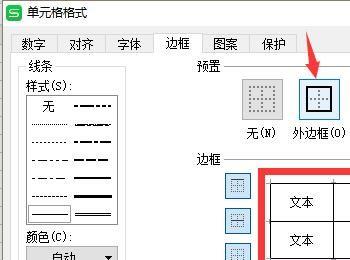
-
07
这样就为表格加上了一个边框样式。
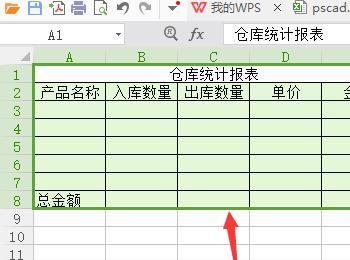
-
08
鼠标点击E3单元格,在里面输入“=(B3-C3)*D3”。
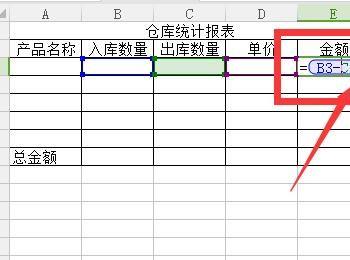
-
09
按一下回车键就可以得出相应的金额了。
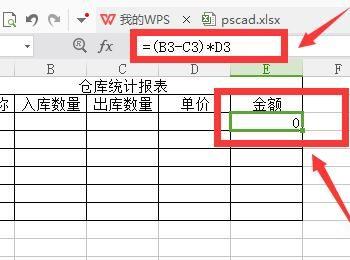
-
10
点击界面中插入函数的按钮。
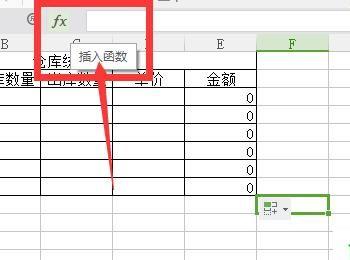
-
11
在窗口中将类别选择为;常用函数。选择sum函数,点击确定。
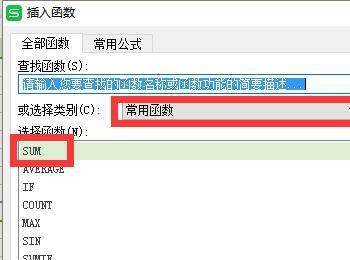
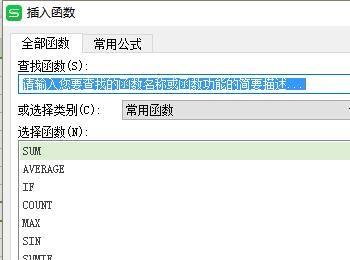
-
12
将需要计算总金额的单元格选定起来。就会出现在数值1当中,再点击“确定”就可以得出总金额了。
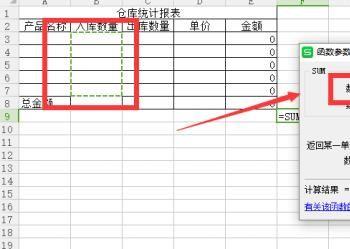
-
13
将表格的数据进行填充一下,一个仓库统计表就做好了。